修改这个控件会自动更新这一页面

在 Mac 上共享照片和视频
你可以在“邮件”、“信息”或安装的其他 App 中共享“照片” App 中照片和视频。你也可以使用隔空投送与你附近使用 Mac、iPhone、iPad 或 Apple Vision Pro 的任何人即时共享照片。
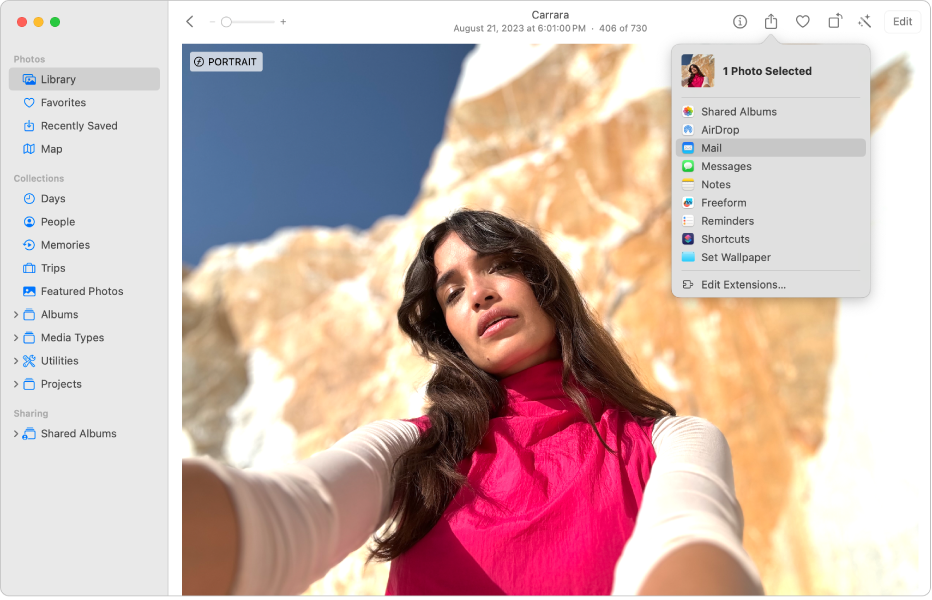
共享照片和视频
在 Mac 上前往“照片” App
 。
。点按边栏中的“图库”,然后选择要共享的照片和视频。
点按工具栏中的
 ,然后选取一个共享选项,如“邮件”、“信息”或隔空投送。
,然后选取一个共享选项,如“邮件”、“信息”或隔空投送。
使用 iCloud 链接发送大视频
iCloud 链接是你可以用于通过“信息”或“邮件”发送大视频的 URL。
若要发送 iCloud 链接,请确保已打开 iCloud 照片。然后按照这些步骤操作:
在 Mac 上前往“照片” App
 。
。点按边栏中的“图库”,然后选择想要共享的视频。
点按工具栏中的
 ,然后选取“拷贝 iCloud 链接”。
,然后选取“拷贝 iCloud 链接”。前往“信息”、“邮件”或另一个通信 App,然后将 iCloud 链接粘贴到信息中并发送。
收件人有 30 天时间下载通过 iCloud 链接发送的视频。
使用其他 App 和网站共享照片和视频
通过将站点的扩展添加到“共享”菜单,可以轻松将照片和视频共享到第三方网站。
打开“共享”菜单时,将看到“照片”已使用的扩展列表。若要通过其他 App 共享,你可以从 Mac App Store 下载 App(及其共享扩展),然后将扩展添加到“共享”菜单中。
在 Mac 上前往“照片” App
 。
。点按边栏中的“图库”,然后选择要共享的照片和视频。
点按工具栏中的
 ,然后从“共享”菜单中选取“编辑扩展”。
,然后从“共享”菜单中选取“编辑扩展”。在“登录项与扩展”设置中,打开你要添加到“共享”菜单的每个扩展。
点按“完成”。
将扩展添加到“共享”菜单后,可以选择照片并使用第三方 App 或网站共享照片。
若要了解如何将照片和视频传输到外置储存设备,请参阅导出照片、视频、幻灯片放映和回忆。